怎么装回笔记本电脑自带系统?老笔记本装系统教程【详细教程】
发布时间:2025-07-11 10:55:40

一、重装系统的工具
1、电脑型号:笔记本以及台式电脑所有型号均适用
2、系统版本:win10专业版
3、装机工具:电脑店u盘启动盘制作工具(点击红字下载)
二、重装系统的准备工作
1、合适的U盘: 使用至少 8GB 或更大容量的U盘,确保有足够空间存放操作系统安装文件。确保U盘是空的,或者提前备份U盘中的重要数据,因为制作启动盘时,U盘上的所有数据将被删除。尽量选择较高读写速度的U盘,以提高启动盘制作效率。
2、U盘格式化: 在使用U盘制作启动盘之前,必须进行格式化。需要知道的是,格式化会清除U盘上的所有数据,因此务必提前备份。
3、下载官方ISO文件:
a.在搜索引擎中搜索“MSDN”并访问官网。
b.进入【操作系统】栏目,选择所需的系统版本。
c.点击对应版本后的【详细信息】链接,复制下载链接。
d.打开迅雷或其他下载软件,粘贴下载链接并开始下载ISO文件。
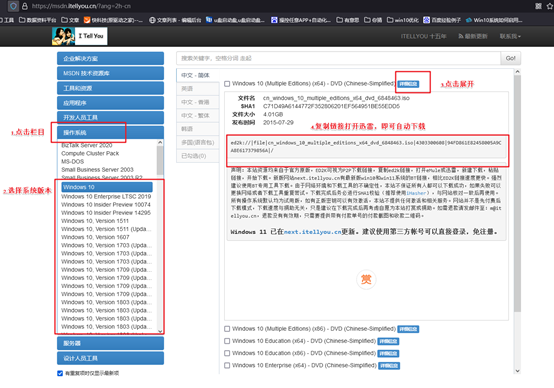
三、重装系统的操作教程
1、制作u盘启动盘
a.进入电脑店的官网,点击【下载中心】-【立即下载】,下载电脑店制作工具,下载前切记关闭防火墙和杀毒软件!

b.下载后安装制作工具,如下图所示,打开以下的程序。
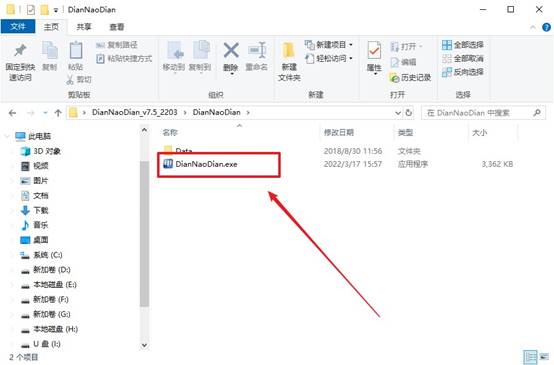
c.将u盘插入电脑当中,软件会自动识别到u盘的信息。默认其他设置,直接点击【全新制作】。
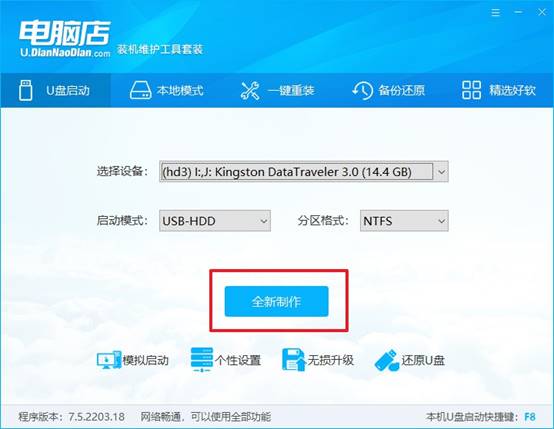
d.当提示格式化的时候,点击【确定】,等待制作即可。
2、设置u盘启动
a.在电脑店官网首页可查询u盘启动快捷键,接下来的操作中会用到。
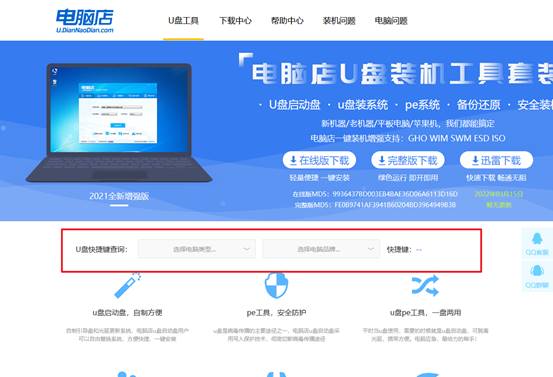
b.重启电脑,不间断按u盘启动快捷键,即可弹出启动设备菜单窗口。
c.按键盘加减号,将u盘移动到第一位,按下F10保存并退出。
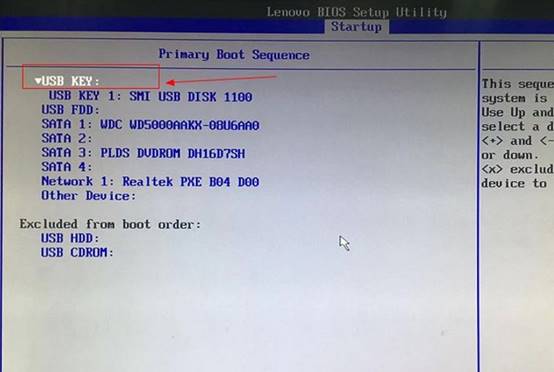
d.电脑重启后,就会进入电脑店的PE系统,在此之前我们需要选择第一项即可进入。
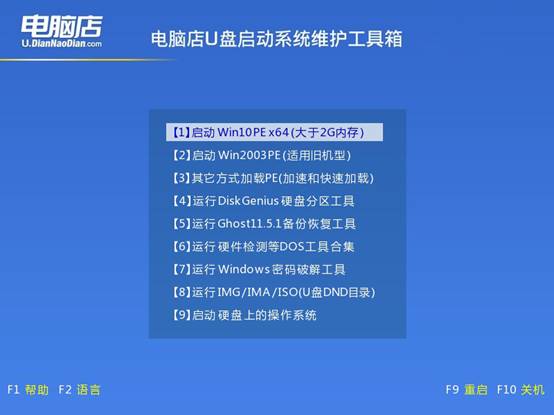
3、u盘装系统
a.进入电脑店winpe,在桌面打开装机软件,如下图所示:
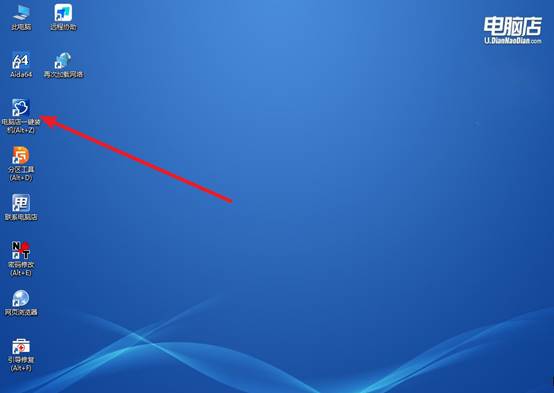
b.打开装机软件后,会识别u盘中的系统镜像文件,一般我们选择C盘(系统盘),选择完成之后点击【执行】。
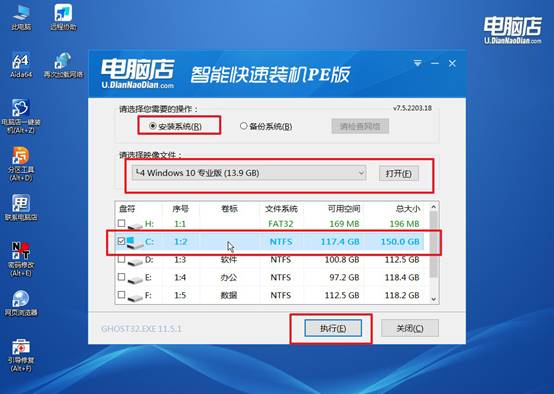
c.之后,在一键还原窗口中默认已勾选的选项,点击【是】,接下来等待系统的安装。
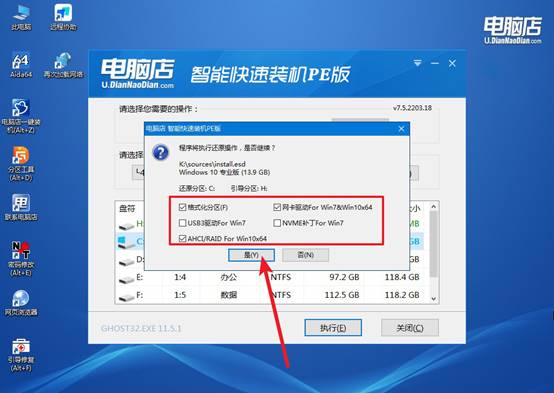
d.接下来等待安装,完成后重启电脑,拔出u盘启动盘即可进入系统。
四、重装后可能遇到的问题
重装系统桌面文件会丢失吗?
1. 选择“格式化”系统盘安装 → 桌面文件会丢失
重装时格式化C盘(系统盘),会清空盘内所有数据,包括桌面文件;桌面文件通常保存在C盘用户文件夹(C:\Users\用户名\Desktop);格式化相当于彻底清除数据,桌面文件必然丢失。
2. 选择“保留个人文件”或“仅重装系统” → 桌面文件保留
Windows 10/11系统安装程序提供“保留个人文件”选项;该方式只替换系统文件,不删除用户个人数据(包括桌面、文档、下载等);桌面文件不会丢失。
3. 多系统或多分区情况
如果桌面文件存储在非系统盘(如D盘、E盘),重装系统通常不会影响这些盘的文件;但需要注意安装时不要误格式化其他分区。
上面的操作,就是本次老笔记本装系统教程【详细教程】了, 安装完成后,驱动程序也可以从品牌官网下载,基本都能自动识别。安装完成后,驱动程序也可以从品牌官网下载,基本都能自动识别。而你要做的,就是准备一个U盘启动盘,以及下载对应的官方镜像文件。
